FANUC 如何使用LADDER III软件在线修改PMC
使用LADDER III软件在线修改PMC
当我们需要修改FANUC设备PMC程序时,对于一些仅需要简单修改的程序,可以直接在CNC画面中在线修改即可,对于修改量相对较大,或者设备需要追加某一功能时,通常需要使用CF卡将PMC程序备份保存,再使用LADDER III梯形图编辑软件进行编辑,将编辑完成后的PMC保存到CF卡中,再恢复到设备中。但有时程序修改量较大且项目时间比较紧张,程序编辑完成后还需要在线调试动作,确保程序动作无误,通常需要来回修改调试多次,此时再使用CF卡的方式就比较繁琐了,当遇到此类情况时,可以使用LADDER III软件连接CNC设备,实现快速在线监控、修改以及调试PMC程序。
本文以使用LADDER III软件在线编辑PMC程序为例,进行简要说明;
首先可参考笔者之前文章“FANUC 如何使用LADDER III软件在线监控梯形图”进行PMC软件与CNC通讯,通讯完成后进入到在线PMC监控状态;
此时CNC侧PMC梯形图画面如下:
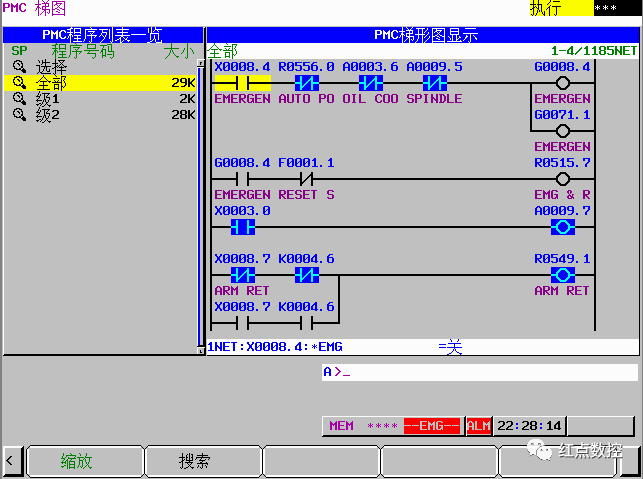
LADDER III软件在线监控画面如下,当前画面仅为监控画面无法进行梯形图的修改及编辑操作;

此时若想编辑PMC,需要点击软件工具栏中“Online Editor(在线编辑)”按键如下图所示;
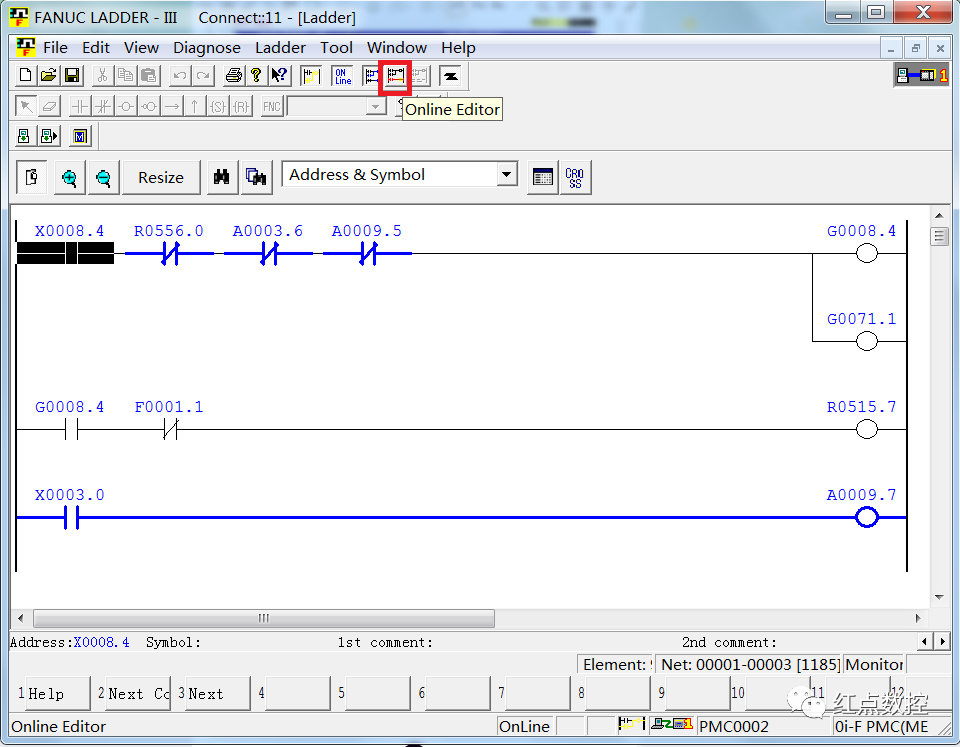
点击完成后,梯形图画面编辑功能打开并自动退出监控模式,找到需要修改的程序段后,双击进入梯形图编辑模式,本文以修改第一程序段G8.4为例;
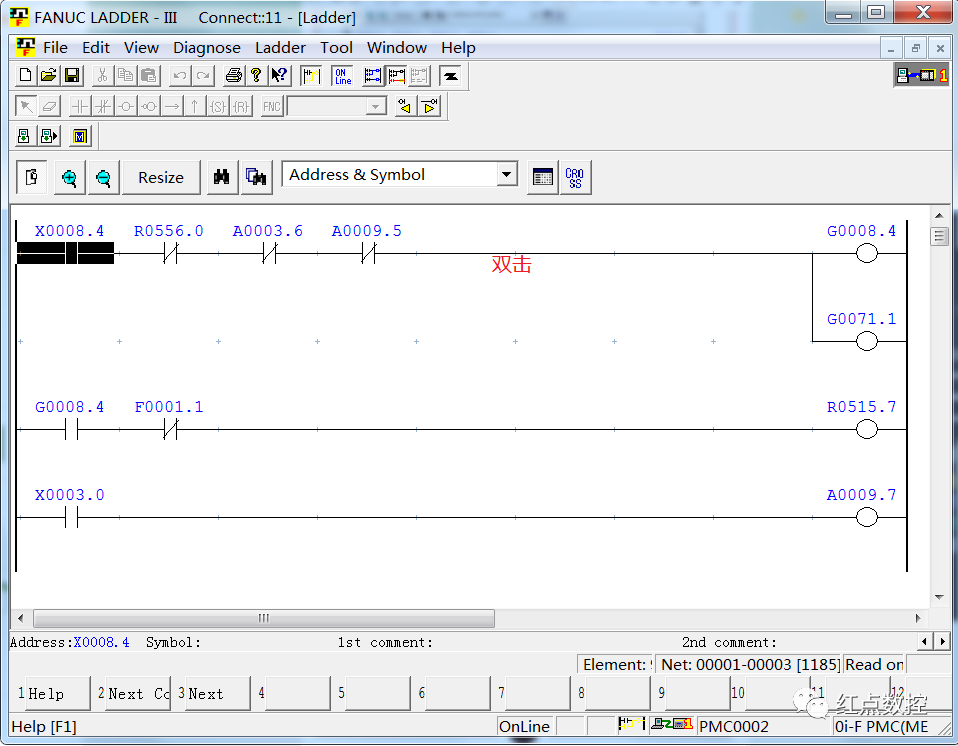
双击后,软件中编辑功能相关工具栏激活,此时可以进行梯形图编辑,本文在第一程序段中增加地址X9.6为例;
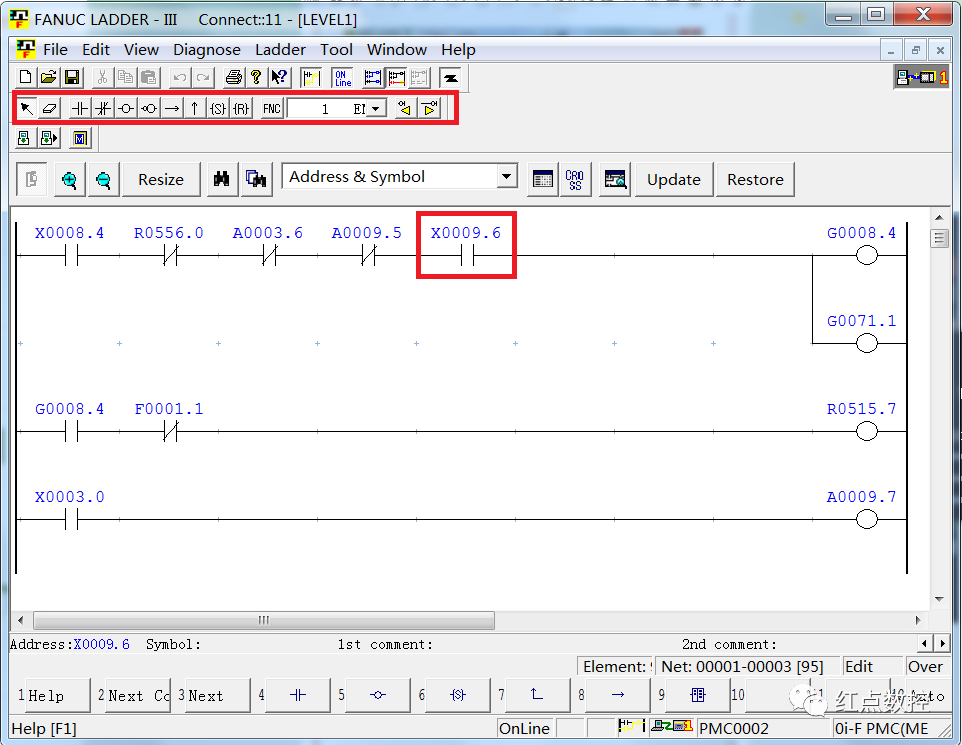
编辑完成后,直接点击工具栏中“Ladder Montior(梯形图监控)”按键,系统弹出对话框提示,大致意思为“检测出梯形图被修改过,请确认是否进行梯形图更新”,选择“是”;
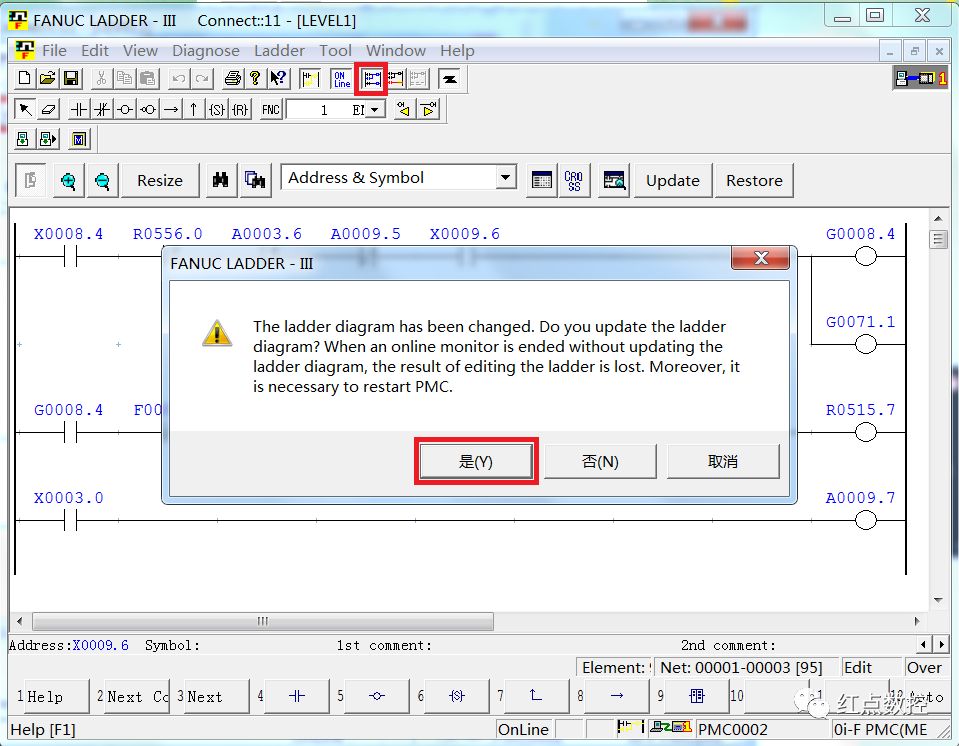
系统再次弹出提示对话框,大致意思为“PMC侧的梯形图更新完成”,点击“OK”;
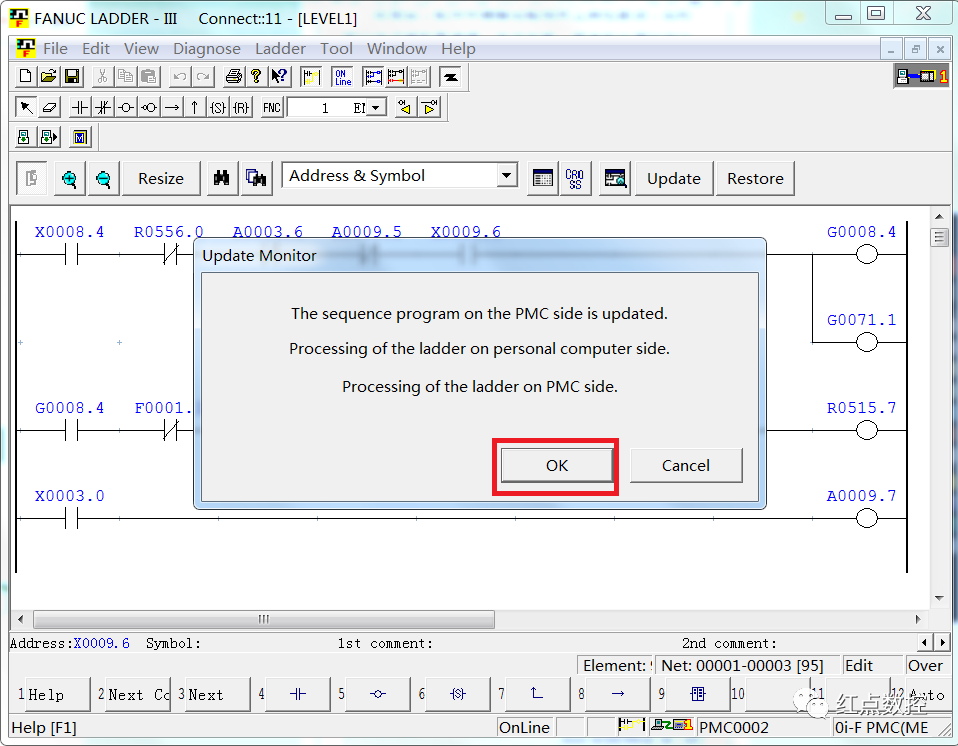
CNC侧PMC程序自动更新,在当前画面可以看出PMC梯形图已经更新完成,但PMC仍有报警,暂未写入到F-ROM中;
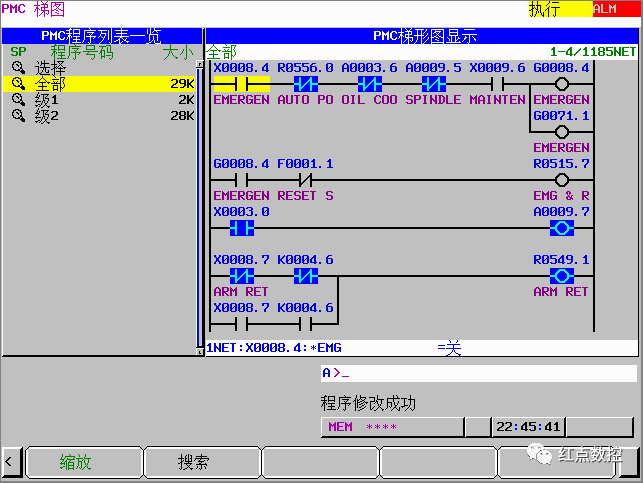
在LADDER III软件中,自动弹出“Backup of program(程序备份)”,系统默认选择梯形图程序,直接点击“OK”,当前步骤即为将PMC写入到F-ROM的操作;
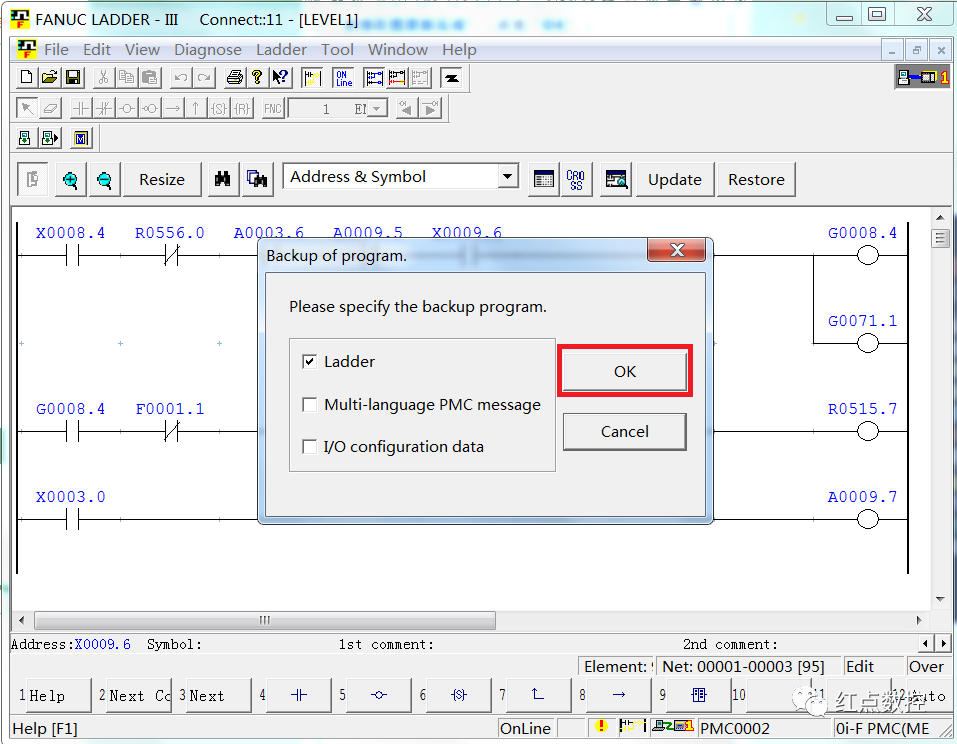
系统自动执行F-ROM的写入动作,写入完成后软件弹出“Backup of the program ended(程序备份完成)”,直接点击“确认”,软件自动恢复到在线梯形图监控状态;
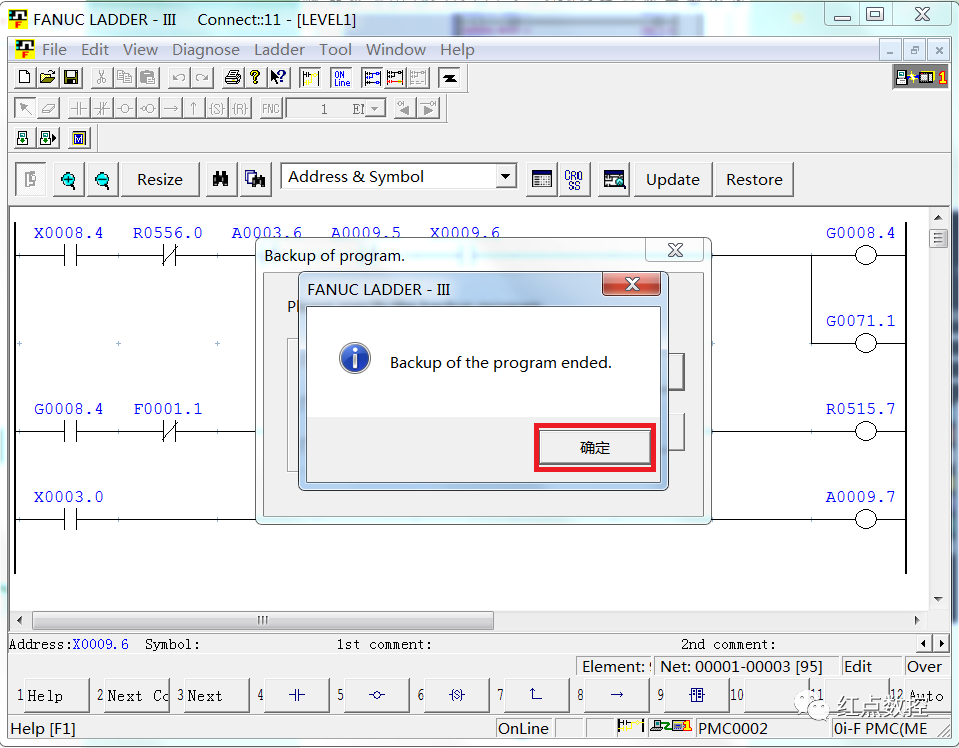
此时CNC侧执行F-ROM写入完成,PMC画面不再有报警显示。
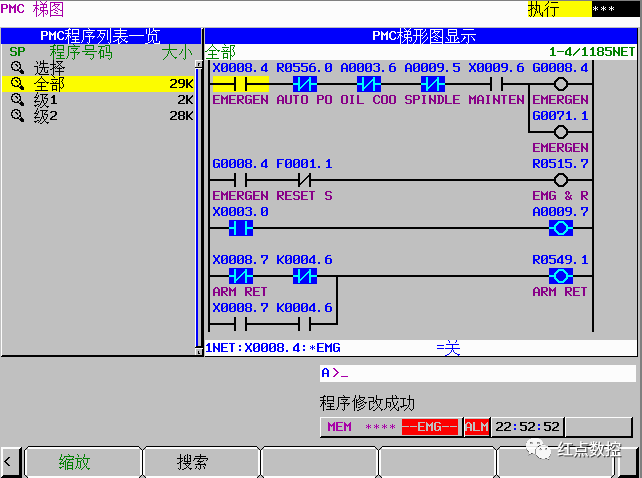
使用LADDER III软件在线修改梯形图,特别适合程序有一定的编写量且需要在线不断调试修改的项目,使用简单,方便快捷。





